Использование веток (branches) в Github при разработке и доработке кода. Как делать pull request автору репозитория.
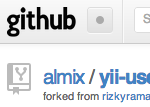 Встала необходимость внести исправление в проект, который ведётся на Github. Какие шаги нужно выполнить, чтобы автор услышал и внёс ваши исправления в свой репозиторий.
Встала необходимость внести исправление в проект, который ведётся на Github. Какие шаги нужно выполнить, чтобы автор услышал и внёс ваши исправления в свой репозиторий. Самое простое – отправить email автору или как-то сообщить ему о найденной ошибке. Но все мы - люди занятые и хочется сразу видеть что и где неправильно. Github это райское место для разработчика, давайте рассмотрим, как внести исправления в код проекта (если вы нашли ошибку или сделали свои доработки) на Github и затем как делать pull request автору репозитория. C основами Git почитайте предыдущую статью – Git для начинающих.
Что такое «Fork + Pull». И зачем использовать ветки (brunches).
1. Первым делом нам нужно скопировать себе изначальный репозиторий автора. Это и называется словом "Fork" (вилка). Сделать это просто: на Github, на странице репозитория имеется кнопочка «Fork», которую и смело нажимаем. Теперь среди наших репозиториев (проектов) появилась копия авторского репозитория.
2. Переносим себе на компьютер этот репозиторий. Мы же хотим в коде копаться, своими редакторами, что-то имправлять, сохранять в файлах, тестировать на локальном сервере (если это, например, вебсайт). На mac'е, в окне терминала ввожу 2 команды:
cd github #перехожу в папку github, потому что в ней храню все репозитории git clone git@github.com:almix/yii-user-profilepic.git
git checkout -b feature #Создаёт новую ветвь, названную "feature" и делает её активной
git add UWprofilepic.php git add .
git commit -m "Partial commit текст комментария"
git push origin feature #Загружает изменения в текущей ветви в origin в ветвь feature
MacBook-Pro-macbook:yii-user-profilepic macbook$ git push origin feature
Everything up-to-date
MacBook-Pro-macbook:yii-user-profilepic macbook$ git add UWprofilepic.php
MacBook-Pro-macbook:yii-user-profilepic macbook$ git status
# On branch feature
# Changes to be committed:
# (use "git reset HEAD <file>..." to unstage)
#
# modified: UWprofilepic.php
#
MacBook-Pro-macbook:yii-user-profilepic macbook$ git push origin feature
Everything up-to-date
MacBook-Pro-macbook:yii-user-profilepic macbook$ git add
Nothing specified, nothing added.
Maybe you wanted to say 'git add .'?
MacBook-Pro-macbook:yii-user-profilepic macbook$ git add .
MacBook-Pro-macbook:yii-user-profilepic macbook$ git commit -m "Partial commit"
[feature 5e64dac] Partial commit
1 files changed, 1 insertions(+), 1 deletions(-)
MacBook-Pro-macbook:yii-user-profilepic macbook$ git push origin feature
Counting objects: 5, done.
Delta compression using up to 8 threads.
Compressing objects: 100% (3/3), done.
Writing objects: 100% (3/3), 327 bytes, done.
Total 3 (delta 2), reused 0 (delta 0)
To git@github.com:almix/yii-user-profilepic.git
b3d99b7..5e64dac feature -> feature

almix
Разработчик Loco, автор статей по веб-разработке на Yii, CodeIgniter, MODx и прочих инструментах. Создатель Team Sense.
Вы можете почитать все статьи от almix'а.
- 4 Git. Переименовал проект, как изменить путь URL к удалённому репозиторию на github в config'е локального репозитория? (30.03.2013)
- 3 Git. Использую GIT GUI. SourceTree для Mac. (20.03.2013)
- 2 Yii + Git (github) на Mac. (24.03.2013)
- 1 Git для начинающих. (12.04.2013)
- 0 Лишь этот голос. Наталья Ром – Хочу говорить крaсиво! Техники речи. Техники общения (23.07.2014)
- 0 Путешественнику на заметку: Необходимые выражения на разных языках (28.11.2014)
- 0 Synology и VPN подключение удалённого компьютера. (31.05.2014)
- 0 Браузер не открывает страницы, а скайп и icq работают. Что делать? (12.05.2014)
- 0 Если на флешке пропали файлы (07.02.2014)
- 0 Как сменить passphrase для ключей с помощью ssh-keygen (31.01.2014)
- 0 Ошибка при выполнении команды grunt после обновления OS X 10.9: Bus error: 10. Перестал работать grunt (07.11.2013)
- 0 Регулярные выражения в PHP (12.04.2014)
- 0 Git удаление файла или папки из истории; игнорирование директории (07.11.2013)
- 0 Как сделать потоковое видео на сайте. (24.10.2013)
- 0 Защитить сайт или определённую папку паролем с помощью .htaccess (27.05.2013)
- 0 Удаление папок subversion (.svn) из проекта в Windows (22.03.2013)
- 0 Гугл закрывает Google Reader (17.03.2013)
- 0 Сброс пароля для root в mysql установленном через Denwer в Windows (14.03.2013)
- 0 Создание нового репозитория на Github, перенос локального репозитория и обновление удалённого через командную строку (30.03.2013)
- 0 Git "command not found" после обновления OS X до Mountain Lion (20.03.2013)
- 0 Использование веток (branches) в Github при разработке и доработке кода. Как делать pull request автору репозитория. (20.03.2013) ← вы тут
- 0 Полезные команды для вебразработчика (20.11.2017)
- 0 Склейка URL c www, 301 редирект с WWW и без WWW. Один ли сайт? Унифицированный Root (04.09.2013)
- Как включить SSL и сделать редирект на HTTPS. На примере Opencart 2 (03.12.2017)
- Для владельцев барбершопов (01.11.2017)
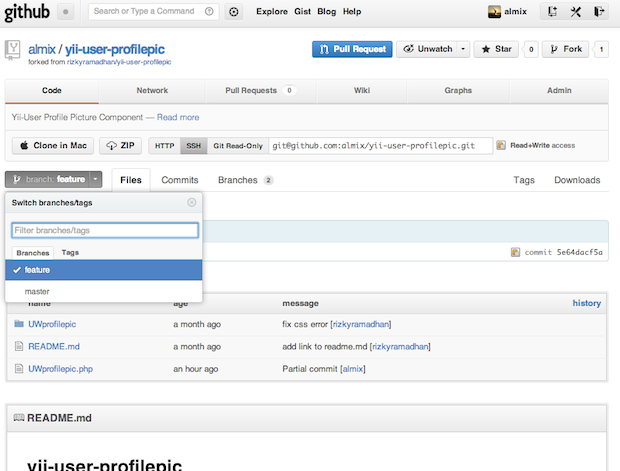
1 комментарий